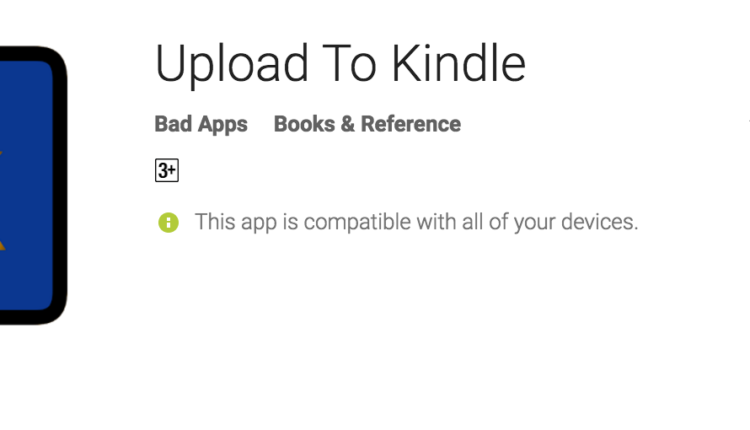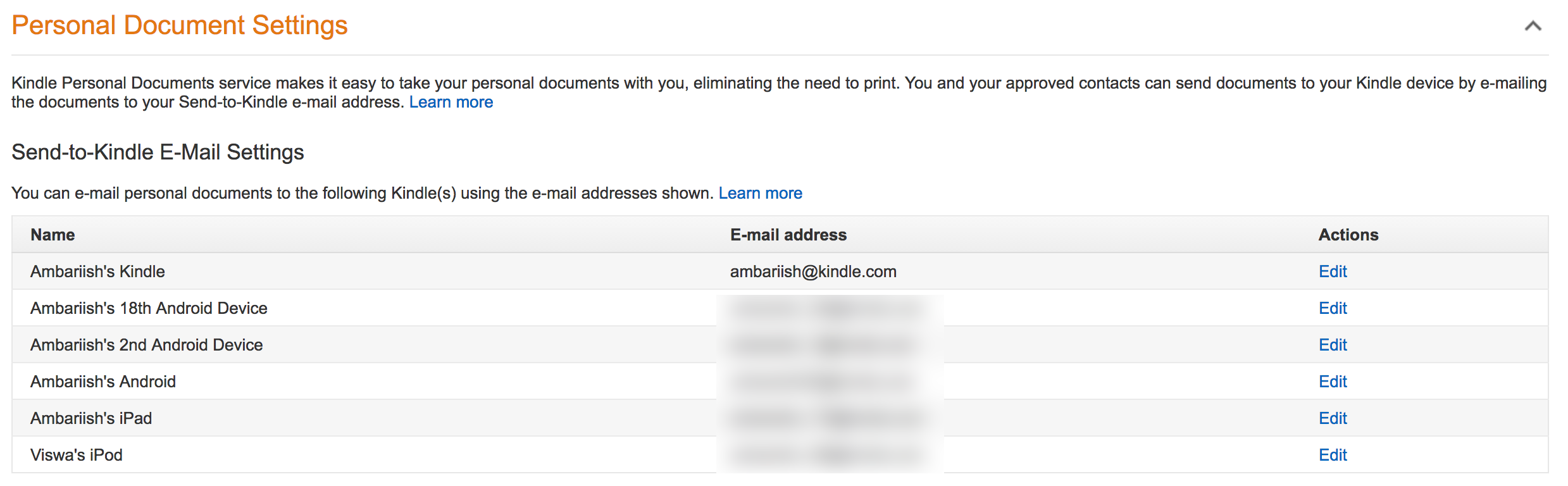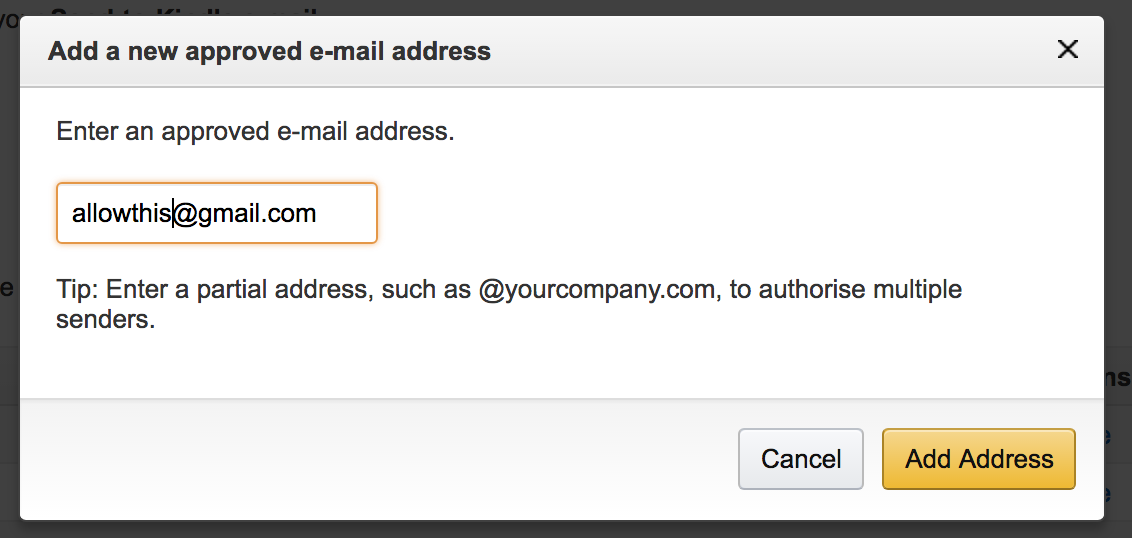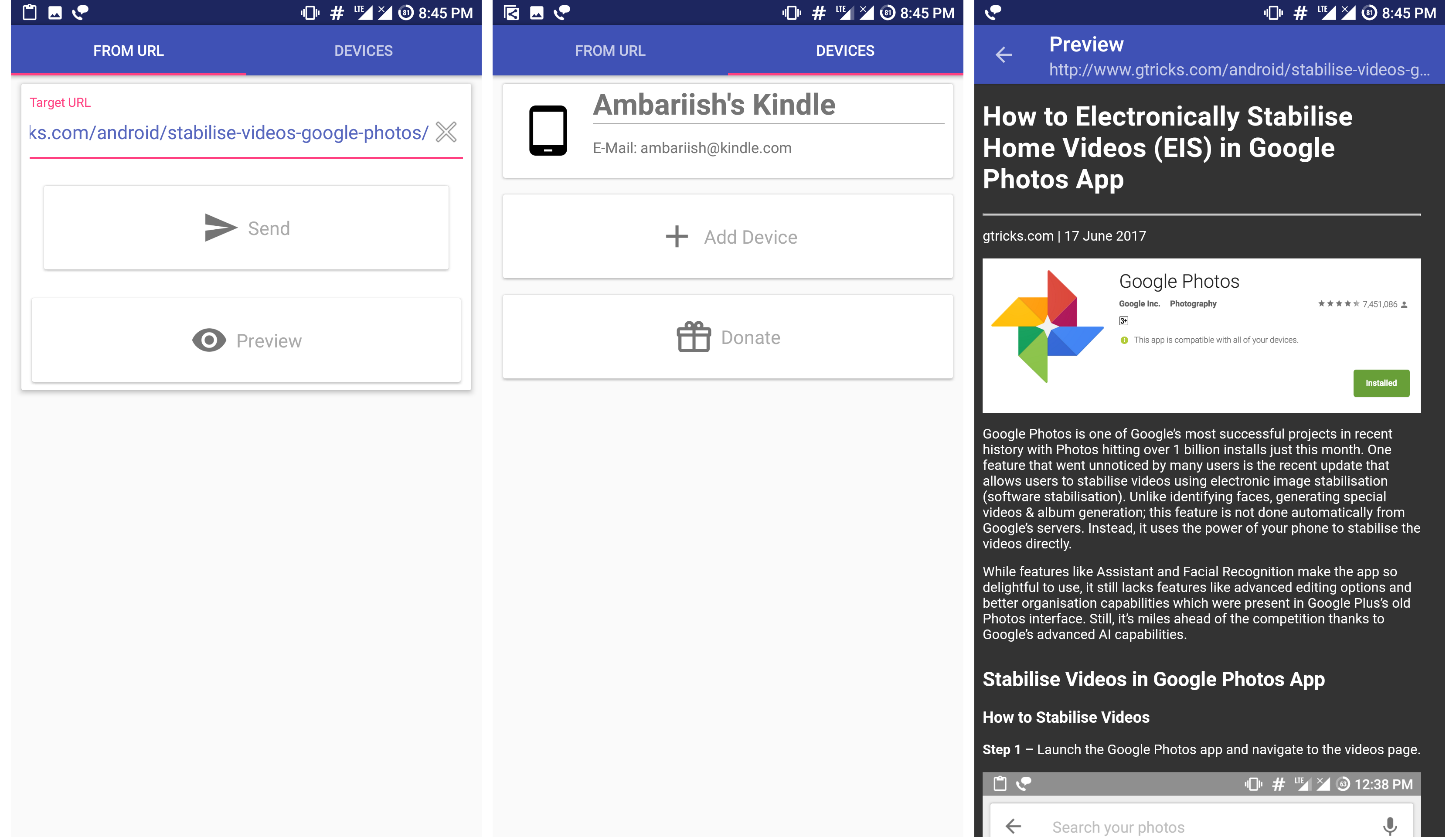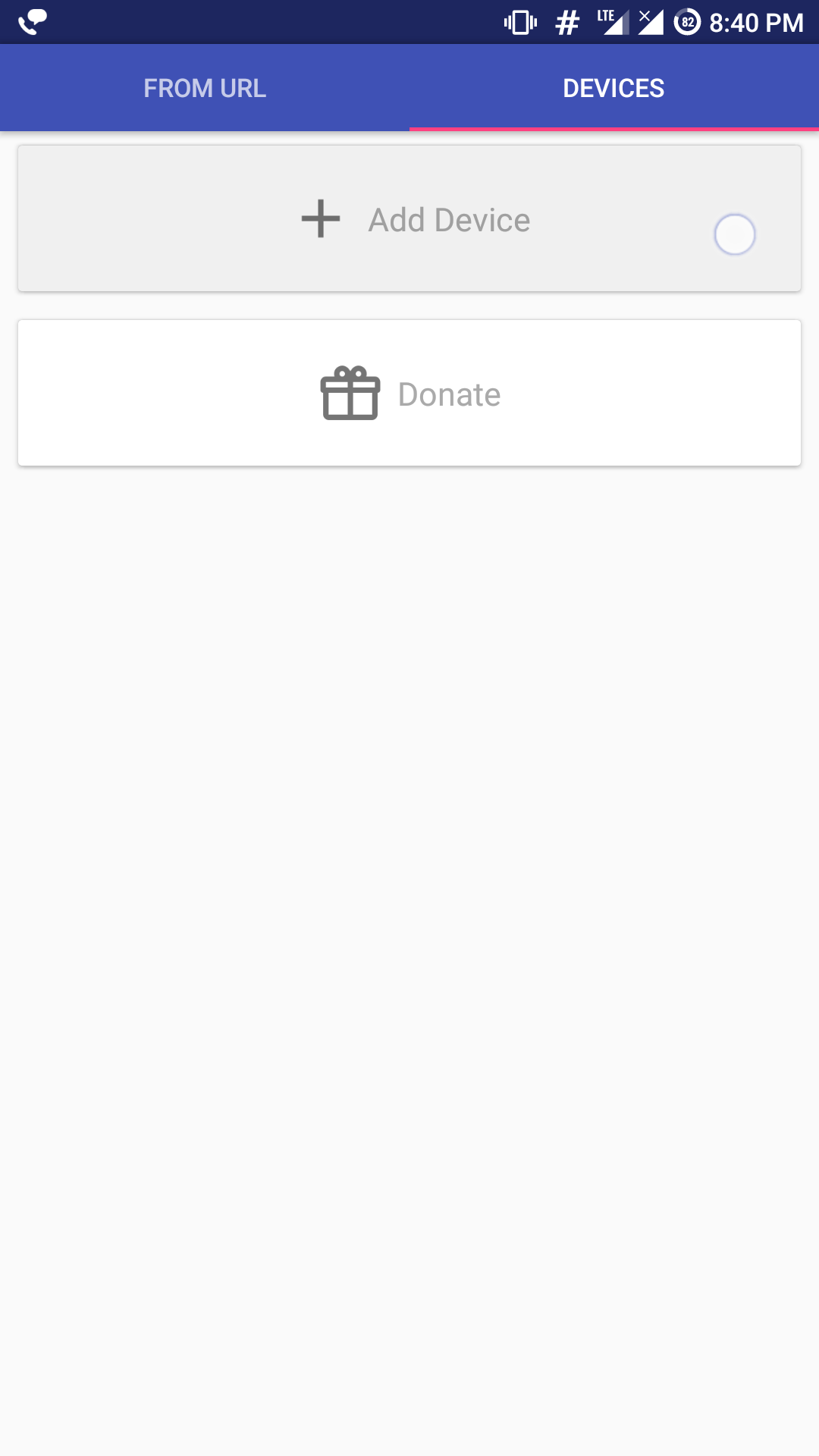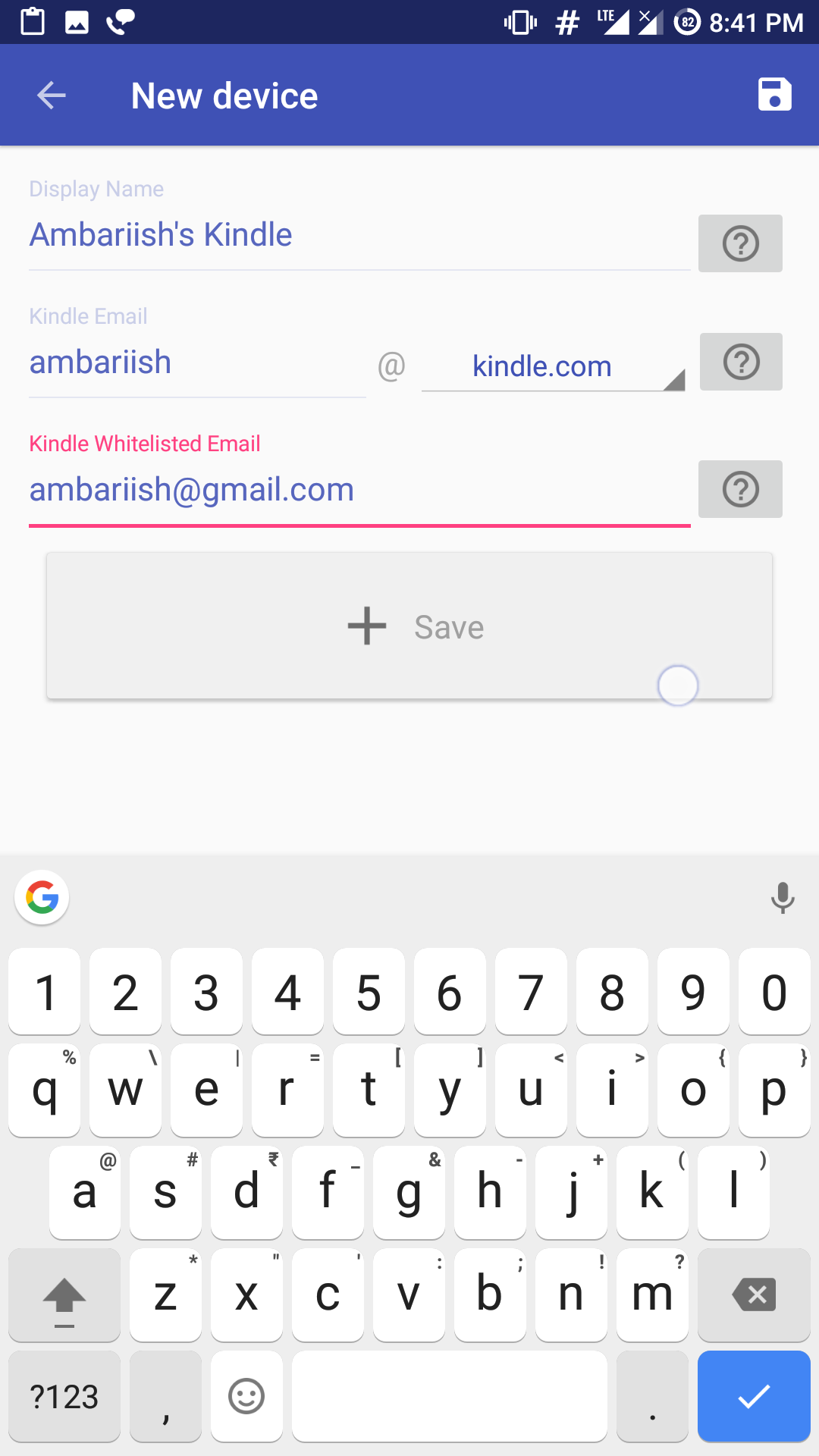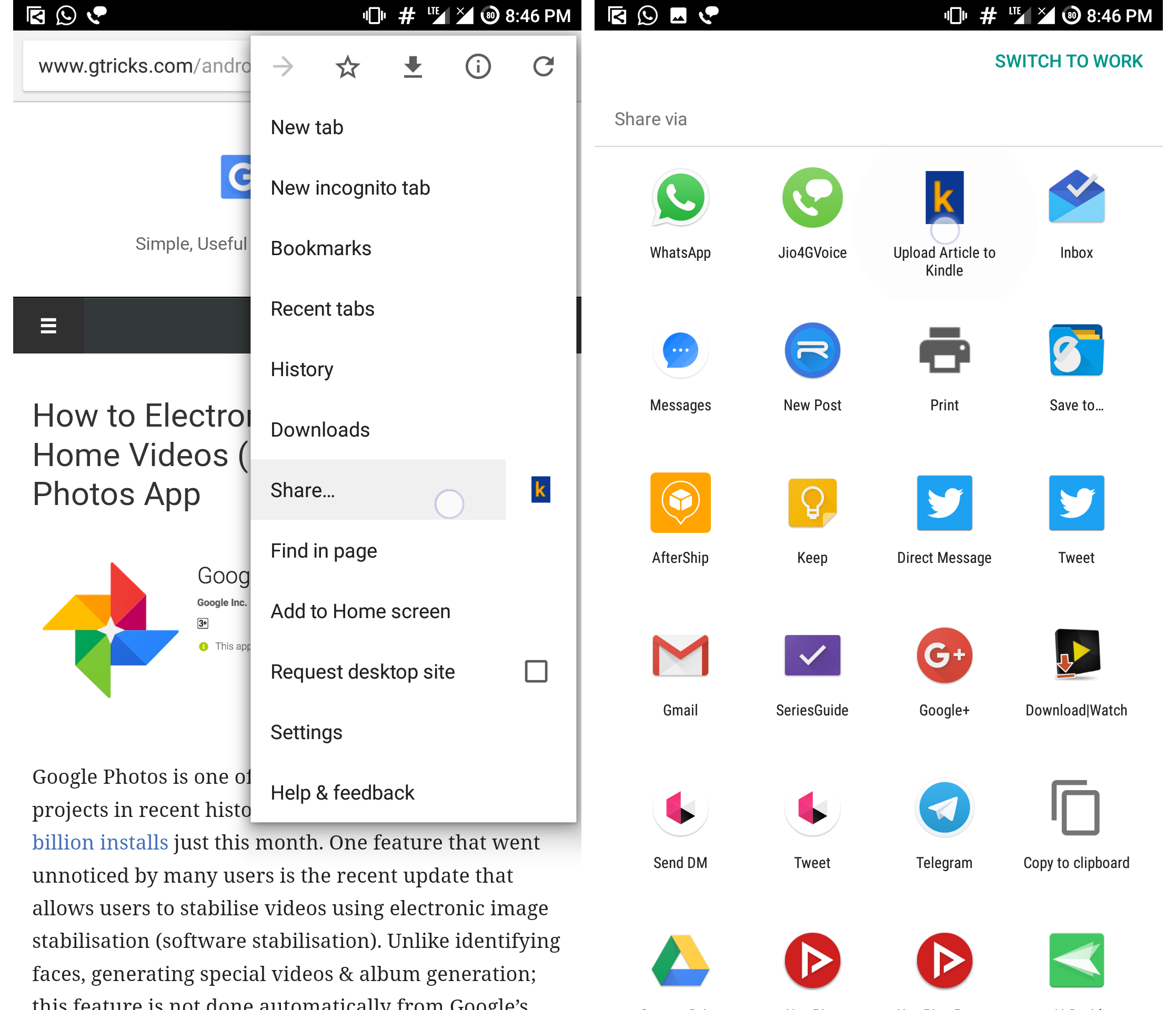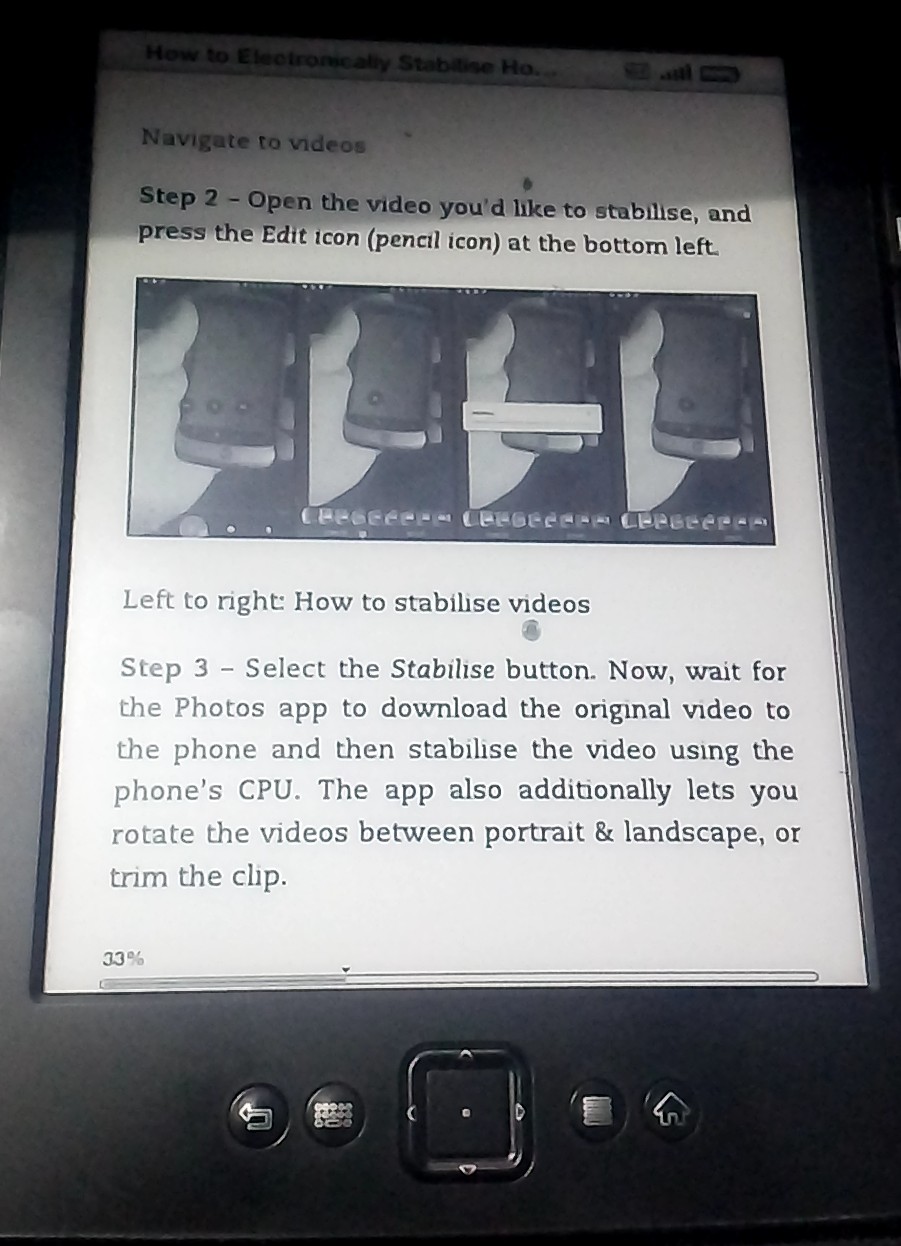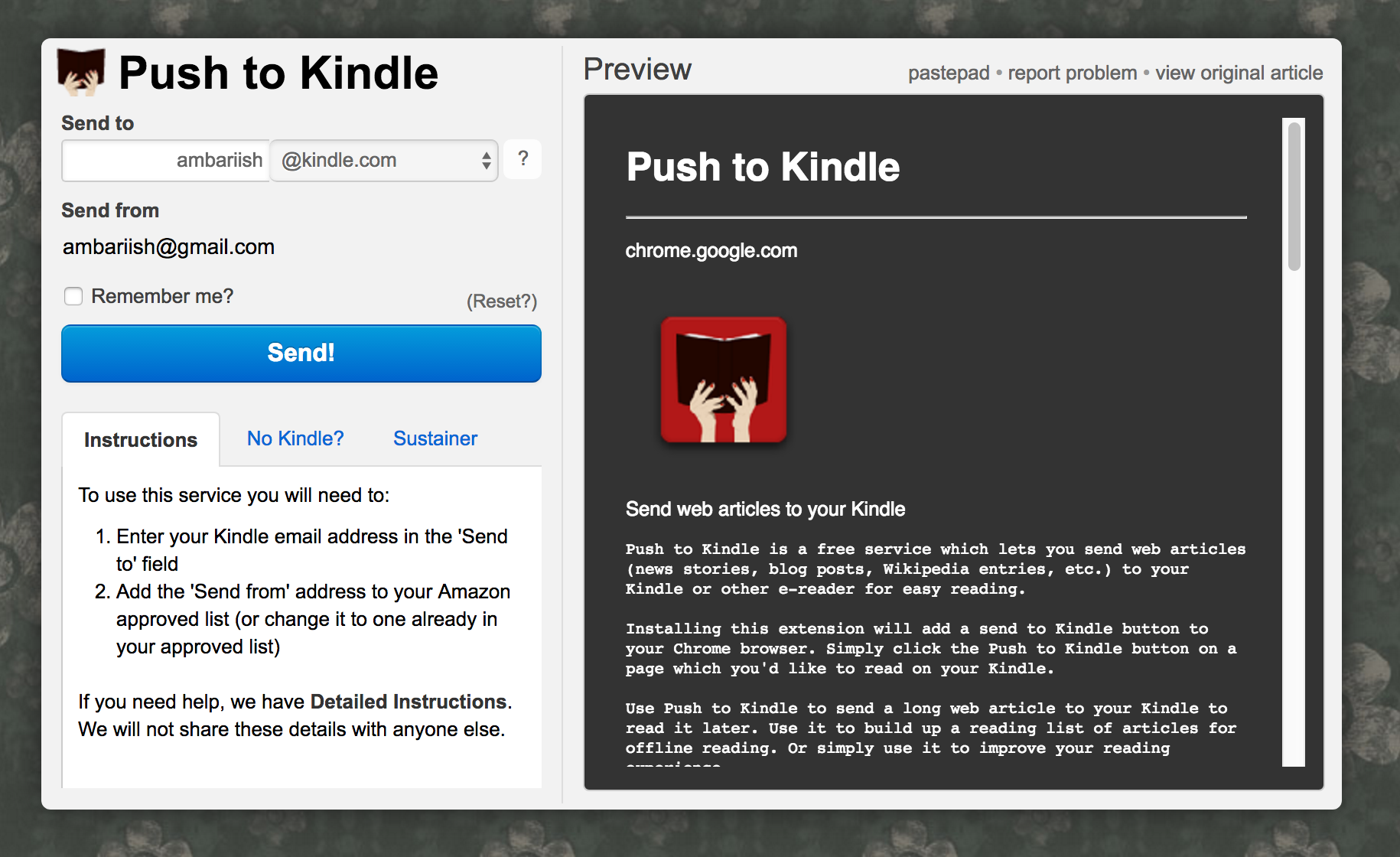Artikkelien ja PDF-tiedostojen lähettäminen Androidista tai PC:stä Amazon Kindleen
Amazonin Kindle on työskennellyt tiensä tullakseen yleiseksi nimeksi, ja se on nyt synonyymi, kun ihmiset viittaavat e-lukijoihin. Nykyään, jos katsot tarpeeksi tarkasti, on helppo ostaa vanha tai käytetty Kindle-versio alle 20 tai 30 taalalla. Amazonin pitkäaikaiset sopimukset kirjan kustantajien ja verkkokaupan tekijöiden kanssa ovat auttaneet ne tarjoamaan suurimman osan kirjoista digitaalisessa muodossa, mikä luo monopolin sähköisten lukulaitteiden alalla.
Jos olet tavallinen uutisten lukija, joka nauttii pitkistä artikkeleista ja saa uutisia Android-laitteelta tai PC:ltä, tässä on sovellus ja laajennus, jonka avulla voit lähettää artikkelin laitteestasi Kindleen kahdella napautuksella.
Työnnä artikkeleita Android-laitteesta tai PC:stä Kindleen
Kindle-osoitteen luominen
Ennen kuin lähetät artikkeleita, sinun on luotava yksilöllinen Kindle-sähköpostiosoite, joka on erilainen jokaiselle omistamallesi laitteelle. Voit tehdä sen
Vaihe 1: Käy Amazonin Sisällön ja laitteiden hallinta -sivulla.

Vaihe 2: Vieritä alaspäin, kunnes näet Send-to-Kindle-sähköpostiasetukset.
Paina laitteen nimen vieressä olevaa Muokkaa
Vaihe 3: Etsi Nimi-sarakkeesta nimeämäsi laite. Laitteen nimen vieressä näkyy Sähköpostiosoite ja Muokkaa-painike. Napsauta Muokkaa.
Aseta Kindle-sähköpostiosoite
Vaihe 4: Aseta haluamasi sähköpostiosoite ja paina Tallenna. Se on yleensä merkkijono, mutta voit muokata sitä mieltymystesi mukaan.
Vaihe 5: Vieritä alaspäin, kunnes näet Hyväksyttyjen henkilökohtaisten asiakirjojen sähköpostiluettelon. Tämä saattaa tuntua hämmentävältä vaihtoehdolta, joten anna minun selittää, mitä tämä tekee. Jos haluat estää muita lähettämästä roskapostia Kindle-laitteillesi liitteillä, voit asettaa tiettyjä sallittujen luetteloon lisättyjä sähköposteja, jotka ovat ainoita, jotka voivat lähettää liitetiedostoja onnistuneesti Kindleen. Suosittelen lisäämään henkilökohtaisen sähköpostiosoitteesi tähän luetteloon.
Aseta sallittujen luetteloon lisätty sähköpostiosoite
Android-sovellus: Lataa Kindleen [ilmainen]
Lataa Kindle-sovelluksen käyttöliittymään
Vaihe 1: Siirry Laitteet-välilehteen sovelluksen käynnistämisen jälkeen ja paina Lisää laite -painiketta.
Valitse Lisää laite
Vaihe 2: Nimeä ensin laitteesi. Toiseksi, kirjoita Kindlen sähköpostiosoite, jonka määritit kohdassa Kindle's Email. Kirjoita lopuksi sallittujen luetteloon lisätty sähköpostiosoite Kindlen sallittujen luetteloon lisättyjen sähköpostien alle ja napsauta Tallenna.
Anna tiedot ja paina Tallenna
Työnnä artikkeleita Kindleen kahdella napautuksella
Vaihe 1: Selaa sovellusta tai artikkelia tavalliseen tapaan. Kun löydät Kindlestä jotain, jota haluat maistella, paina sovelluksen jakokuvaketta.
Vaihe 2: Valitse luettelosta Push Kindle -kuvake. Se siitä!
Paina Jaa ja valitse Lataa Kindleen
Tältä tulos näyttää Kindlessä
LIITTYVÄT: Skannaa ja hae nopeasti kirjoja, käyttöoppaita tällä ilmaisella Android-sovelluksella
Chrome-laajennus: Paina Kindleen
Push to Kindle Android-sovellus maksaa 3,49 dollaria, mutta Chrome- laajennus on ilmainen. Laajennuksen määrittäminen on sama kuin sovellus. Tuo asetukset näkyviin painamalla kuvaketta. Syötä sieltä vain Kindle-sähköpostiosoite ja sallittujen luetteloon lisätty sähköpostiosoite.
Paina Kindle-laajennuksen asetuksiin
Jos haluat käyttää laajennusta, paina aktiivisen välilehden Push to Kindle -laajennuskuvaketta selaamisen aikana, jolloin se pyytää sinua antamaan tiedot ennen sen lähettämistä ja näyttää esikatselun siitä, miltä se näyttää Kindlessä. Jos painat Muista minut, se lähettää automaattisesti ilman, että sinun tarvitsee kirjoittaa tietoja joka kerta.
Laajennus näyttää myös esikatselun
Jos haluat lähettää PDF-tiedoston, voit lähettää liitteen suoraan sähköpostilla sallittujen luetteloon lisätyltä sähköpostitililtä Kindle-sähköpostiosoitteeseen.
Sovellus ottaa automaattisesti URL-osoitteen ja tekee luettavan linkin Amazonin MOBI-muodossa ja lataa sen Kindle-osoitteeseen. Voit tarkastella Kindleä käsittelevää artikkelia siirtymällä kohtaan Asetukset ja valitsemalla Tarkista ja synkronoi kohteet, jos sitä ei ole jo ladattu automaattisesti. Voit myös ottaa asiakirjojen arkistoinnin käyttöön Hallinnoi laitteita -sivulla varmistaaksesi, että asiakirjat synkronoidaan laitteidesi ja puhelimiesi kanssa, joihin on asennettu Kindle-sovellus.
AIHEUTTAA: Luo EPUB-kirjoja ja lue niitä Google-kirjoissa